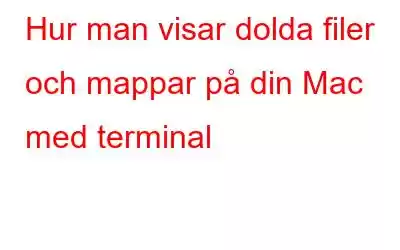Precis som Windows har macOS också hemliga filer som är dolda så att en användare inte lägger sig i dem men ibland behöver du komma åt de dolda filerna.
Om du vill justera en inställning som ska utföras ett felsökningssteg (som att hitta en logg eller ta bort en inställningsfil), måste du göra några ändringar i de dolda filerna. Vissa av er vill också bli av med filerna från den dolda mappen eftersom de tar alldeles för mycket utrymme.
Så frågan är "hur kommer man åt de dolda filerna?"
Tja, vi har en lösning på det. Med hjälp av terminal och enkla kommandon kan du få din Macs dolda filer och mappar.
I den här artikeln har vi diskuterat hur du kan visa dolda filer och mappar på Mac med Terminal.
Starta Terminal
- Gå till Finder-fältet och leta efter en förstoringsglasliknande ikon och klicka på den för att öppna Spotlight.
- Skriv terminal, Spotlight öppnar en terminal åt dig.
- På OS X, öppna mappen Applications.
- Gå till mappen Utilities.
- Öppna Terminal-applikationen.
Visa dolda filer och mappar:
- Nu när du har öppnat Terminal.
- Skriv eller kopiera/klistra in följande kommandon i Terminal-fönstret:
“defaults write com.apple.finder AppleShowAllFiles TRUE” (Detta kommando talar om för Finder att visa alla filer, oberoende av den dolda flagginställningen )
“killall Finder” (Detta kommando stoppar och startar om Finder, så att ändringarna kan ske)
- Tryck retur- eller enter-tangenten efter att du skrivit in varje textrad.
- Dessa kommandon låter dig använda Finder för att hitta alla dolda filer på din Mac.
Obs: Det är normalt att se skrivbordsskärmen försvinna och dyka upp igen medan kommandona utförs.
När dessa kommandon har körts kommer du att kunna se en fil med namnet.DS_Store. .DS_Store-filen består av information om mappen du befinner dig i, inklusive ikonen, fönstrets plats och annan information som systemet kräver. Dessutom får du tillgång till viktiga dolda mappar som biblioteksmappen i din hemmapp. Biblioteksmappen innehåller många filer och mappar som är rela anpassad till en viss app och tjänst som du använder på din Mac.
Obs! Det rekommenderas att du tar en ordentlig titt på biblioteksmappen och riktar in dig på problemet du har , gör sedan eventuella ändringar.
Göm filerna:
Nu när du har sett de dolda mapparna eller är klar med felsökningen måste du dölja mapparna för att skydda dem.
- Öppna Terminal (följ stegen för att starta Terminal)
- Skriv kommandona nedan i terminalfönstret:
“defaults write com.apple.finder AppleShowAllFiles FALSE?”
“killall Finder ”
Tryck på returtangenten eller enter-tangenten för att utföra kommandot och klart, de dolda filerna göms igen.
På detta sätt kan du dölja och visa dolda mappar på Mac med hjälp av Terminal. Prova det och berätta vad som fungerade för dig.
Titta på det här utrymmet för coola tekniska tips!
Läs: 0